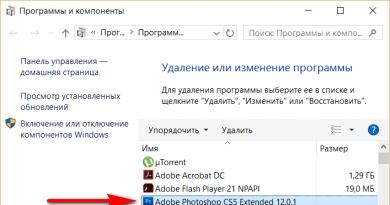Picasa është një program falas nga Google në Rusisht. Picasa - një program për shikimin dhe ruajtjen e fotove në re, modifikimin e tyre, kërkimin sipas fytyrave, krijimin e kolazheve dhe videove Versioni i fundit i Picasa
Përshëndetje, të dashur lexues të faqes së blogut. Ky artikull është shkruar nga gruaja ime (Alena), kështu që pjesa tjetër e tregimit do të vijë nga këndvështrimi i një gruaje (mos u habitni). Vendosa t'ju paralajmëroj, përndryshe do të mendoni se diçka nuk shkon me kokën time...
Unë dua t'ju prezantoj me një të mahnitshme shikues fotosh i quajtur Picasa. Kohët e fundit kemi studiuar në detaje - ideja e Yandex-it të madh. Picasa është ideja e Google dhe gjithashtu ka aftësi të mëdha, të cilat mendoj se do të jenë me interes për shumë njerëz.
Më duhet shpesh të merrem me. Asistenti im i domosdoshëm kohët e fundit është , i cili jo vetëm që mund të "rrëmbejë" foto nga një skaner, t'i modifikojë ato, të shfaqë shfaqje rrëshqitëse, por gjithashtu bën një punë të shkëlqyer në përpunimin e imazheve në grup.
Epo, atëherë disi po përpunoja fotografi dixhitale dhe më ranë në sy program falas nga Google - Picas. Vendosa të shikoja se çfarë ishte kjo "bishë" dhe u befasova këndshëm nga mundësitë që hapen kur punoj me këtë redaktues fotografish falas. Fatkeqësisht, ka edhe disavantazhe (për disa, ndoshta jo të rëndësishme), por më shumë rreth tyre më poshtë.
Çfarë është Picasa, tiparet dhe disavantazhet e saj

Për avantazhet Shikuesi i imazheve Picasa si më poshtë mund t'i atribuohet:
- Fotografitë mund të shkarkohen në kompjuterin tuaj direkt nga një skaner, aparat fotografik, telefon ose kartë memorie. Mbështetet një numër i madh i llojeve të skedarëve (.jpg, .gif, .nef, .raf, mpg, .avi, .divx, .mp4, .mkv, etj.). Herën e parë që lidhni ndonjë nga këto pajisje me kompjuterin tuaj, ai është konfiguruar që të ngarkojë automatikisht të gjithë skedarët në Google Drive.
- Mund t'i shikoni imazhet si në modalitetin normal ashtu edhe në ekran të plotë. Mund ta shikoni gjithashtu si një shfaqje rrëshqitëse.
- Picasa mund të përdoret si redaktues fotografish falas(retushimi i mundshëm, prerja, shtrirja, korrigjimi i ngjyrës/kontrastit, etj.).
- Është e mundur të aplikohen efekte të ndryshme speciale në foto (sepia, bardh e zi, kokërr, shkëlqim, nuanca të ndryshme, posterizimi, imazhe termike, heqja e syve të kuq, etj.)
- Imazhet mund të dërgohen për printim direkt nga redaktori i fotografive picasa.
- Mund t'ia dërgoni imazhin dikujt me email, ose ta dërgoni për publikim në rrjetet sociale.
- Krijoni një kolazh të jashtëzakonshëm nga fotografitë e zgjedhura.
- Krijoni një mbrojtës ekrani nga çdo numër imazhesh.
- Nëse vendosni, atëherë do të ruhet automatikisht me një emër të ri dhe nuk do të prishë origjinalin tuaj.
Përparësitë, natyrisht, më shumë se sa i tejkalojnë disavantazhet ekzistuese (në parim, mund të gjeni gabime me çdo program, nëse vërtet dëshironi):
- Nuk është e mundur të krijohen nëndosje (albume të tjera) brenda një albumi fotografik.
- Nuk mund t'i shfaqë saktë skedarët me shtesën .tiff (vetëm faqja e parë e disa prej tyre do të jetë e dukshme).
- Epo, ka një problem të vogël me ndryshimin e madhësisë së figurës (mund ta ndryshoni atë, por jo me një veprim, siç dëshironi).
Po instaloni Picasa në kompjuterin tuaj
Shkoni në faqen zyrtare të internetit dhe klikoni Shkarko Picasa. Ne pajtohemi me të gjitha kushtet e paraqitura për ne, pas së cilës zgjedhim një dosje (një vend në kompjuterin tonë) ku do të ruhet skedari i shkarkimit (nuk do të marrë shumë, vetëm 65.9 MB). Klikoni në butonin "Instalo".

Për të përfunduar instalimin, zgjidhni kutitë e panevojshme (kam lënë vetëm të fundit - "Run picasa"):


Do të hapet një dritare që ju kërkon të identifikoheni duke futur adresën tuaj të emailit dhe fjalëkalimin.

Pasi të keni hyrë (ose rikrijuar) llogarinë tuaj, do t'ju kërkohet konfiguroni ngarkimin automatik të fotografive dhe videove në Google+. Për ta bërë këtë, klikoni në butonin "Konfiguro":

Këtu mund të zgjidhni ato burime nga të cilat do të shkarkohen automatikisht fotot dhe skedarët tuaj video, të cilat pas shkarkimit do të jenë të dukshme vetëm për ju (nëse nuk shqetësoheni t'i jepni dikujt qasje në to). Pasi të keni kontrolluar ose hequr kutitë që nuk ju nevojiten, klikoni në "Filloni shkarkimin":

Për ca kohë (në varësi të numrit të fotografive dhe skedarëve video në kompjuterin tuaj), në këndin e poshtëm djathtas të monitorit tuaj do të shihni këtë dritare, ku fotografitë do të zëvendësojnë njëra-tjetrën - ky është një kërkim për të gjitha imazhet e disponueshme në Kompjuteri juaj. Ju lutemi prisni që ky proces të përfundojë.
![]()
Kjo është e gjitha, instalimi i redaktuesit të fotografive picasa në kompjuterin tuaj ka përfunduar.
Picasa Web Albums - Organizoni dhe shtoni foto
Në shikim të parë redaktori i fotografive nga Google Duket si një shikues i rregullt i fotografive, por në fakt ka disa veçori. Le të shohim se cilat:

Në të majtë mund të shohim seksionin "Dosjet" (nga rruga, ato do të jenë një kopje e plotë e dosjeve që janë në kompjuterin tonë). mos harroni se Pasi të fshini një foto nga dosja juaj Picasa, ajo do të zhduket gjithashtu nga kompjuteri juaj. Kini kujdes me këtë.
Me seksionin "Albume", gjërat janë shumë më të thjeshta. Albumet janë ideja e vetë programit, kështu që ne mund të lëvizim dhe fshijmë imazhet e vendosura atje pa frikë - skedarët burim do të gjenden gjithmonë në dosje në kompjuterin tuaj.
Përdoruesit - kërkoni sipas fytyrave
Në seksionin "Përdoruesit" mund të mbledhni një koleksion fytyrash. Picasa mund ta bëjë shumë mirë njohin fytyrat në foto, duke i mbledhur ato nga dosje të ndryshme në kompjuterin tuaj (do të ishte mirë nëse kjo veçori do të shtrihej edhe te Google Images, gjë që mund të bëhej në mënyrë më efikase me ndihmë). Këtu gjithashtu mund të fshini dhe zhvendosni fotot pa asnjë pasojë.
Nëse përpiqeni të futni ngadalë emrin e personit të paraqitur në të nën portret, do t'ju ofrohen opsione për ata njerëz që janë miqtë tuaj në rrjete të ndryshme sociale. Origjinale!

Nëse nuk është marrë asnjë ofertë (epo, ky person nuk ka ende llogarinë e tij), atëherë shkruani emrin e tij të plotë, ose thjesht emrin e tij (për shembull, Varvara) dhe shtypni enter në tastierë. Do të hapet një dritare ku emri i futur "Varvara" do të shfaqet në krye. Më pas, klikoni “New Person” (emri Varvara shfaqet gjithashtu me një yll) dhe në të djathtë, nëse dëshironi, shkruani e-mailin e tij, më pas kliko OK.

Tani shohim që në seksionin përkatës kemi një përdorues të ri - Varvara (kjo dosje do të përmbajë të gjitha fotot e Varvara-s, nga pelenat deri në pleqëri):

Çuditërisht, Picasa e zbulon këtë me saktësi të jashtëzakonshme.
Shtimi i fotografive në Picasa, importimi i të rejave
Së pari, le të zgjedhim se cilat duam të shohim në shikuesin tonë të fotografive. Për ta bërë këtë, zgjidhni "Mjetet - Opsionet - Llojet e skedarëve". Ne kontrollojmë kutitë pranë llojeve që duam të shfaqë Picasa dhe më pas klikojmë OK:

Tani duhet të shënojmë dosjet që do të modifikohen. Shkoni te "Mjetet - Menaxheri i Dosjeve". Në të majtë zgjedhim dosjen që na nevojitet, dhe në të djathtë - veprimin (sa herë dosja e zgjedhur do të skanohet, ose duhet të fshihet plotësisht nga redaktori i fotografive):

Siç thashë pak më parë, ngarkoni imazhe në kompjuter Mund ta bëni direkt nga një skaner, kamera, telefon celular dhe madje edhe nga një kartë memorie. Ato jo vetëm që do të ruhen në këtë program, por gjithashtu do të shtohen automatikisht sipas nevojës, nëse e keni lejuar këtë në cilësimet.
Klikoni mbi Importimi i fotove të reja:

Në dritaren që hapet, zgjidhni pajisjen (skaner, kamera, etj.) nga e cila dëshirojmë të importojmë diçka në program për shikimin e fotove dhe më shumë. Në fund, zgjidhni dosjen ku do të importohet e gjithë kjo dhe zgjidhni import të gjitha ose në mënyrë selektive.
Picasa - Redaktues falas i fotografive
Redaktori falas i fotografive Picasaështë i pasur me një shumëllojshmëri filtrash dhe efektesh që mund të aplikohen në një foto të caktuar, duke e ndryshuar kështu atë përtej njohjes. Le të provojmë në praktikë se si do të duket. Klikoni dy herë mbi imazhin që dëshironi të përmirësoni. Hapet dritarja e mëposhtme:

- Kthehu në bibliotekë— kthehuni për të zgjedhur një imazh tjetër.
- Luaj —
- Të dhënat EXIF— Këtu do të shfaqen të gjitha informacionet shtesë për foton që çdo aparat fotografik dixhital mund të mbajë mend. Kjo përfshin se me çfarë kamere dhe me çfarë lente është shkrepur ky imazh, cilat cilësime (iso, apertura, shpejtësia e diafragmës) janë bërë, etj. Në këtë rast, ne nuk shfaqim asgjë, sepse kjo foto është kopjuar nga interneti (nuk do të ketë gjithashtu asnjë informacion EXIF nëse është skanuar).
luani një shfaqje rrëshqitëse të imazheve të zgjedhura.
duke parë një imazh (si në rastin tonë).
— shikimi i dy imazheve të ndryshme (të zgjedhura dhe të mëvonshme).
— shikimi i imazhit të zgjedhur në dy versione (origjinale dhe të modifikuara, duke përdorur ndonjë filtër). Ky opsion më dukej më interesantja, kështu që do ta zgjedh.
Operacionet e kryera shpesh

Prerja— ky operacion ju lejon të prisni pjesën e figurës që na nevojitet. Ne klikojmë në imazh dhe, pa lëshuar butonin e majtë të miut, zgjedhim fragmentin që na nevojitet, më pas lëshojmë butonin e miut dhe shtypim enter. Ju gjithashtu mund të zgjidhni nga një përzgjedhje e madhësive (ka një përzgjedhje të mirë).
Radhitje. Këtu emri flet vetë. Ky operacion ju lejon të përdorni rrëshqitësin që shfaqet për të korrigjuar lakimin në foto (për shembull, drejtoni horizontin).
sy te kuq— eliminon efektin e syve të kuq në fotografi. Duke mbajtur të shtypur butonin e majtë të miut, zgjidhni secilin sy me radhë, lëshoni butonin - defekti do të eliminohet. Fatkeqësisht, nuk është e mundur të korrigjohen sytë e ekspozuar ndaj diellit, ky operacion vetëm largon skuqjen.
Unë do të jem me fat!- ndriçimi automatik dhe korrigjimi i ngjyrave do të ndodhin me një klik. Korrigjim për fat, si të thuash.
Korrigjimi automatik i kontrastit— korrigjimi automatik i niveleve të ndriçimit dhe kontrastit.
Korrigjimi automatik i ngjyrave— korrigjimi automatik i balancës së ngjyrave.
Retushimi— ju lejon të hiqni defekte të ndryshme në fotografi. Për shembull, mund të retushoni një foto shumë të vjetër, ose një foto që është dëmtuar nga diçka (për shembull, i ka rënë kafe). Klikoni "Retouch", zgjidhni madhësinë e furçës dhe filloni të rivendosni imazhin.
Teksti- E gjithë kjo duhet të jetë e qartë. Ne zgjedhim një vend në foto, klikojmë "Tekst" dhe futim informacionin që na nevojitet.
Rrufeja niveluese. Përdorimi i këtij mjeti do të ndihmojë në korrigjimin, për shembull, siluetën e një personi që është shumë e errët në raport me gjithçka tjetër në kornizë.
Ndriçimi dhe korrigjimi i ngjyrave

Dodge dhe Burn— duke përdorur rrëshqitësin mund të rregulloni nivelin e ndriçimit ose errësimit të figurës.
Temperatura shumëngjyrëshe- duke përdorur të njëjtin rrëshqitës, mund të bëni foton tuaj me ngjyra më të ngrohta, ose, anasjelltas, të shkoni për ato më të ftohta.
Zgjedhja e një ngjyre neutrale— duke përdorur një pikatore, ne mund ta ndihmojmë Picasa-n të zgjedhë një pjesë neutrale gri ose të bardhë të fotografisë në mënyrë që të rivendosë më saktë (sipas mendimit tuaj) ekuilibrin e ngjyrave.
Efektet në redaktuesin e fotografive picasa
Edhe pse Picasa është një redaktues fotografish falas, ai ka më shumë se sa mundësi. Unë mendoj se ajo nuk do të jetë inferiore ndaj, për shembull, . Thjesht shikoni shumëllojshmërinë e efekteve që mund të aplikohen në një imazh. Rezultati do të jetë thjesht mahnitës. Le të shohim:

- Ne mund të rrisim ose zvogëlojmë mprehtësinë e figurës duke përdorur rrëshqitësin ekzistues për të vendosur vlerën e këtij cilësimi.
- Aplikoni sepia, pra plakni foton, bëjeni në disa tone të kuqe-kafe.
- Bëjeni foton bardhë e zi, e cila, më duhet ta pranoj, tashmë është kthyer në modë.
- Duke përdorur të njëjtin rrëshqitës, bëni tonet më të ngrohta.
- Shtoni kokërr. Kjo mund të duket e panevojshme për disa (si mua, për shembull), por shumë besojnë se i shton një hijeshi fotografisë që sapo keni printuar.
- Është e mundur të shtoni pak ngjyrë në imazh. Zgjidhni ngjyrën që dëshironi nga paleta dhe më pas përdorni rrëshqitësin për të rregulluar ngopjen e saj. Rezulton në mënyrë efektive.
- Shtoni ngopjen në figurë.
- Aplikoni fokus të butë. Kjo do të thotë, zgjidhni një zonë në foto që do të mbetet e qartë dhe turbulloni pjesën tjetër.
- Shtoni shkëlqim në zonat më të bardha të fotografisë. Përdorni rrëshqitësin për të ndryshuar intensitetin dhe rrezen e këtij cilësimi.
- Aplikoni një filtër ose fokus bardh e zi. Disa ndryshime, natyrisht, mund të vërehen me sy të lirë, por disi këto cilësime nuk më tërheqin veçanërisht. Provoni ato, ndoshta do t'i kontrolloni.
- Epo, efekti i fundit në këtë skedë është zgjedhja e tonit. Ne zgjedhim hijen që na pëlqen nga paleta dhe admirojmë se si transformohet fotografia jonë.
Skeda tjetër përmban gjithashtu efekte:

- Aplikimi i filmit infra të kuqe.
- Përdorimi i Lomografisë (mund të shtoni pak turbullim dhe errësim rreth skajeve). Ky efekt imiton një foto të bërë me një aparat fotografik Lomo, i cili ishte në përdorim në vitin 1984.
- Aplikoni një efekt të stilit Holda (përdorni rrëshqitësit për të rregulluar turbullimin e skajeve, kokrrizën dhe errësimin). Simulon një foto të bërë me një aparat fotografik lodrash plastike.
- Efekti HDR (mund të rregulloni rrezen dhe intensitetin e cilësimit, si dhe errësimin e tij).
- Kinemaskop, me aftësinë për të futur vija të gjera të zeza në pjesën e sipërme dhe të poshtme (simulon një film të vjetër).
- Efekti Orton (shkëlqim i rregullueshëm, shkëlqim dhe errësim). Fotografia juaj do të duket sikur është pikturuar me bojëra uji "të lagura".
- Një efekt i quajtur "Stil i viteve 60" që i jep një fotoje një pamje antike (mund të shtoni qoshe të rrumbullakosura dhe një shkëlqim të ngrohtë në foto).
- Përmbys - bëje një foto të duket si negative.
- Imitim i një imazheri termik.
- Një efekt që simulon përpunimin e kryqëzuar të filmit.
- Posterizimi po zvogëlon numrin e ngjyrave në një foto.
- Duplex—konverton një imazh në dy ngjyra. Zgjidhni ngjyrën e parë dhe të dytën, rregulloni ndriçimin, kontrastin dhe zbehjen.
Epo, skeda e tretë e redaktuesit të fotografive picasa përmban disa efekte të tjera:

- Përmirëso—rrit ngopjen e ngjyrave dhe rrit kontrastin.
- Zbut - Ky efekt i jep fotos butësi dhe pak shkëlqim.
- Vigneting errësojnë skajet e një fotoje. Ju mund të zgjidhni ngjyrën, madhësinë, intensitetin dhe shkallën e errësimit të dëshiruar.
- Pixelation simulon pikselë të mëdhenj dhe rezolucion të ulët (mund të rregulloni madhësinë e pikselit, mënyrën e përzierjes dhe errësimin).
- Fokusi sportiv - zmadhon imazhin jashtë zonës qendrore. Mund të zhvendosni qendrën e fokusit, të rregulloni intensitetin e zmadhimit, të ndryshoni madhësinë fokale, të shënoni skajet e mprehta dhe të aplikoni hije.
- Efekti i vizatimit me laps.
- Aftësia për t'i dhënë imazhit një efekt shkëlqimi neoni (ju mund të zgjidhni ngjyrën).
- Stilizoni si komike.
- Shtoni një hije të hedhur nga imazhi. Do të duket sikur e vendosni foton tuaj në një fletë letre (ngjyra e fletës mund të zgjidhet në cilësimet) dhe një hije buron prej saj (ngjyra e saj gjithashtu mund të përcaktohet). Ju gjithashtu mund të zgjidhni distancën e imazhit në lidhje me fletën e letrës, këndin, madhësinë e hijes dhe hijezimin (transparencën).
- Passepartout - errësimi i skajeve të një fotoje. Kjo është diçka si mbivendosja e një kornize (korniza është gjithashtu e dyfishtë - ju mund të zgjidhni ngjyrën dhe trashësinë e saj si brenda ashtu edhe jashtë).
- Simulon një foto Polaroid. Pjerrësia e figurës dhe ngjyra e fletës në të cilën supozohet se do të shtrihet janë rregulluar.
Outline - Shton një kufi. Korniza do të përbëhet nga dy ngjyra - jashtë dhe brenda (të dyja ngjyrat mund të zgjidhen), është gjithashtu e mundur të rregulloni trashësinë e secilës kornizë dhe të shënoni rrezen e lakimit. Cilësimi "lartësia e tekstit" zmadhon zonën e zezë poshtë figurës për të shfaqur pak tekst. Rezultati do të jetë diçka e tillë (në thelb).
Efektet e kopjimit
Për shembull, keni kaluar një kohë të gjatë duke punuar në disa imazhe dhe as nuk mbani mend se cilët filtra keni përdorur, por rezultati ju bëri aq shumë përshtypje sa do të dëshironit të redaktoni foto të tjera në të njëjtën mënyrë. Pra, Picasa është shumë i aftë për ta bërë këtë dhe mund ta zbatojë këtë grup efektesh në disa foto që zgjidhni menjëherë! Por ka një POR: efektet e kopjimit e mundur vetëm brenda një dosjeje. Kjo do të thotë, fotografia e redaktuar duhet të jetë në të njëjtën dosje me ato që dëshironi të redaktoni (të aplikoni të njëjtat efekte) sipas të njëjtit parim.
Çfarë duhet të bëj?
Zgjidhni një foto në të cilën kemi aplikuar disa efekte. Pastaj shkoni te "Redakto - Kopjo të gjitha efektet".

Pastaj zgjidhni imazhet në të njëjtën dosje në të cilën duam të aplikojmë të njëjtat efekte dhe zgjidhni "Ndrysho - Apliko të gjitha efektet". Gjithçka është shumë e thjeshtë.
Redaktimi grupor dhe riemërtimi i fotografive në Picassa
Për të bërë redaktimi i imazhit në grup në shikuesin e fotografive Picasa, duhet të zgjidhni ato që ju nevojiten dhe të shkoni te "Fotografia - Redaktimi në grup":

Më pas zgjedhim veprimin që duam të kryejmë: rrotullohemi në drejtim të akrepave të orës, rregullojmë kontrastin ose ngjyrën, mprehim imazhin, shtojmë kokërr, ndryshojmë në sepia ose bardh e zi, heqim syrin e kuq, etj.
Nëse diçka shkon keq, gjithmonë mund të bëni një hap prapa - zhbëni ndryshimet e bëra me një klikim nga disa foto. Për ta bërë këtë, duhet t'i zgjidhni ato dhe më pas zgjidhni "Foto - Anulo të gjitha ndryshimet". Dhe gjithashtu, nëse dikur i keni shtuar një kornizë një fotografie, por tani e keni bërë atë bardh e zi, me të cilën nuk jeni të kënaqur, atëherë zgjedhja e "Zhbërthe të gjitha ndryshimet" do të anulojë gjithashtu kornizën e aplikuar më parë.
Këtu, në artikullin "Redaktimi në grup" ekziston edhe një veprim - riemërtimi grupor i imazheve("Redaktimi i grupit - Riemërto").
Zgjidhni fotot për të cilat dëshironi të ndryshoni emrin, klikoni "Riemërto". Në dritaren që hapet, vendosni një emër, për shembull "Natyra", kontrolloni kutitë pranë të dhënave shtesë nëse dëshironi dhe klikoni në skedën me të njëjtin emër:

Fotot e përzgjedhura përfundimisht do të kenë të gjitha emrin "Natyra", dhe atyre do t'u caktohet edhe numri i tyre serial pas emrit (nature-001.jpg, nature-002.jpg...).
Karakteristikat shtesë të redaktuesit të fotografive Picasa
Xhami zmadhues dhe si të shtoni një shenjë
Pikasa ka mundësinë shikimi i imazheve përmes një xham zmadhues. Kjo është e nevojshme në mënyrë që të mos hapet çdo imazh veçmas në një dritare të re. Për ta bërë këtë, klikoni në ikonën përkatëse (dosje me xham zmadhues) dhe mbani të shtypur butonin e majtë të miut (kursori juaj do të duket si një xham zmadhues) dhe drejtojeni çdo imazh. Pasi të lëshoni butonin e majtë të miut, xhami zmadhues do të zhduket.

Për t'i mbajtur gjithmonë fotografitë tuaja të preferuara, mund t'i shtoni lehtësisht në të preferuarat - shtoni një shënim. Për ta bërë këtë, zgjidhni një ose më shumë foto dhe klikoni në yllin e verdhë. Ky yll do të shfaqet në këndin e poshtëm djathtas të fotografive të zgjedhura, dhe në të majtë do të keni një dosje të re me fotot tuaja të preferuara - Fotot me Yll.

Për të fshirë një foto nga kjo dosje, d.m.th. Për ta hequr atë, thjesht zgjidhni atë me një klikim të mausit dhe klikoni përsëri në ikonën e verdhë të yllit.
Shtimi i etiketave të tekstit në foto

Në dritaren që hapet, jepni emrin e prezantimit tuaj, futni një përshkrim, zgjidhni një kategori video, shtoni etiketa (fjalë kyçe) të ndara nga një hapësirë dhe vendosni nëse do ta bëni videon tuaj të disponueshme publikisht.
Videoja nuk mund të jetë më e gjatë se 10 minuta dhe të peshojë më shumë se 1 GB. Ju lutemi respektoni të drejtën e autorit- Mos postoni në YouTube video që pret video muzikore, programe televizive dhe të ngjashme që nuk janë krijuar nga ju, përndryshe mund të bllokoheni.
Pastaj mos ngurroni të klikoni në "Shto video". Do të shihni një dritare ku mund të shikoni shkarkimin e videos. Pasi të përfundojë shkarkimi, në këndin e poshtëm të djathtë të monitorit "Kliko për të parë në Internet" (nëse e mbyllët aksidentalisht këtë dritare, atëherë shikoni videon tuaj në YouTube në kanalin tuaj):
![]()
Videoja në YouTube do të marrë pak kohë për t'u përpunuar (në varësi të madhësisë). Pas së cilës do të keni mundësinë të gërmoni më thellë në cilësimet e tij:

Përballë "Videos" do të ketë një numër që do të tregojë numrin e videove të ngarkuara në këtë faqe të pritjes së videove. Duke zgjedhur filmin tonë të prezantimit dhe duke klikuar në butonin "Veprimet", ne shikojmë se çfarë veprimesh mund të kryhen me të:
- Konfiguro cilësimet e hyrjes - bëje të hapur, akses nëpërmjet lidhjes, akses i kufizuar
- Fshije
- Aplikoni veprime shtesë - shtoni një datë, akses në statistikat e videos, kategorinë, komentet, tregoni vendndodhjen e xhirimit, futni një kufizim moshe, shtoni etiketa dhe përshkrim, etj.
- Epo, dhe shikoni veprimet e fundit të përfunduara
Duke klikuar në butonin "Ndrysho", ne mund të përmirësojmë videon, të shtojmë titra, të tingëllojmë, të shkarkojmë ose fshijmë videon.
Krijimi i një kolazhi në Picasa
Për ta bërë këtë, duhet të klikoni në butonin e duhur, pasi së pari të keni zgjedhur një dosje me fotografi (mund të zgjidhni fotografi individuale me miun) nga të cilat do të përbëhet pikërisht ky kolazh:

Në të djathtë, do të keni një përzgjedhje fotografish të zgjedhura të shpërndara në një copë letre. Duke klikuar mbi ndonjë nga këto imazhe, mund ta fshini atë, ta vendosni si sfond (pjesa tjetër e fotografive do të shfaqen në të), ose ta rrotulloni dhe ndryshoni madhësinë duke përdorur objektivin që shfaqet:

Në të majtë ka një përzgjedhje të gjerë stilesh:
- Tufë fotosh- foto të shpërndara rastësisht (të aplikuara si parazgjedhje)> -
- Mozaiku— imazhet do të përshtaten automatikisht me madhësinë e faqes
- Kornizë mozaiku- një mozaik me një qendër reliev të figurës (d.m.th. një foto do të instalohet në qendër të kolazhit, dhe pjesa tjetër rreth tij).
- Neto— imazhet do të vendosen në rreshta dhe kolona me të njëjtën madhësi.
- Indeks-print— Imazhet e vogla do të rreshtohen në një rresht dhe titulli i dosjes së zgjedhur më parë do të shfaqet mbi to.
- Ekspozimi i shumëfishtë— të gjitha imazhet do të mbivendosen njëra mbi tjetrën (përftohet një sfond shumë i bukur).

Gjithashtu në cilësimet mundeni shtoni kufijtë në foto:
- Bëni imazhe pa kufij (të vendosur si parazgjedhje).
- Bëni një kornizë të rregullt të bardhë.
- Bëni një kornizë në formën e fotografive Polaroid.

Si sfond mundeni përdorni një ton të fortë. Për ta bërë këtë, klikoni në katror (shih pamjen e ekranit më poshtë) dhe përdorni pikatoren për të zgjedhur ngjyrën e dëshiruar në paletën që shfaqet. Ju gjithashtu mund të zgjidhni një ngjyrë nga vetë imazhi duke drejtuar kursorin e pikave të syrit te ndonjë nga imazhet:

Ju gjithashtu mund të përdorni një imazh si sfond. Për ta bërë këtë, klikoni me të majtën në një nga fotot tona (ajo do të rrethohet nga një kornizë e ndritshme) dhe klikoni në "Përdorni të zgjedhurën" (një kopje e saj do të shfaqet në një katror) dhe më pas admironi se si sfondi shndërrohet në kolazhi ynë i ardhshëm:

Çdo stil, pavarësisht se çfarë zgjedhim, qoftë mozaik, printim indeksi, një grumbull fotografish, ka disa cilësime më interesante. Për shembull, për një mozaik, mund të vendosni ndarjen në rrjet - imazhet nuk do të lidhen me njëra-tjetrën, por do të kenë një lloj kornize. Dhe pasi të keni zgjedhur, për shembull, një pirg fotografish, mund të shtoni hije në imazhet (ato do të duken më të natyrshme, jo të vizatuara) dhe të shtoni titrat (kush ose çfarë tregohet në këtë foto do të nënshkruhet):

Nga rruga, titrat janë marrë si parazgjedhje nga emri i fotove, kështu që mos harroni t'i nënshkruani ato përpara se të krijoni kolazhin. Gjithashtu, çdo kolazh mund të vendoset si sfond i desktopit.
Në skedën “Clips” kemi të gjitha fotot në dispozicion në dosjen e përzgjedhur më parë (nga e cila kemi marrë fotot për të bërë kolazhin). Nëse papritmas duam të shtojmë imazhe në kolazh, atëherë shkoni te kjo skedë, zgjidhni disa imazhe të tjera që ju pëlqejnë dhe shtypni shenjën "plus" (për të hequr, përkatësisht, "kryqin"). Fotografitë e zgjedhura do t'i shtohen kolazhit në të njëjtën formë si ato që ekzistojnë atje (me një hije, kornizë, mbishkrime, nëse i kemi specifikuar më parë në cilësimet e stilit):

Në përgjithësi, duke krijuar një kolazh në Picasa shumë problematike, gjithçka varet nga imagjinata juaj e pasur. Po, mos harroni të klikoni në butonin "Krijo kolazh" kur të mbaroni.
Nëse keni ndonjë çështje urgjente, por nuk keni mbaruar krijimin, atëherë klikoni në butonin "Mbyll" - do të ndodhë duke ruajtur një draft në dosjen "Collages" (do të shfaqet midis albumeve të tjera):

Kur duhet ta modifikoni, klikoni dy herë projektin tuaj në dosjen e duhur dhe klikoni "Ndrysho kolazhin". Gjithçka është mjaft e thjeshtë dhe e përshtatshme.
Dërgimi i fotove me email
Shumë i përshtatshëm në Picasa, duke dërguar foto me email. Klikoni në zarfin e vendosur në fund të programit:

Do të na ofrohet një zgjedhje midis dy mënyrave për të dërguar imazhet tona (duke përdorur programin e paracaktuar të emailit ose programin e emailit të Google):

Në këtë rast, m'u ofrua të përdor Opera si programin e paracaktuar, pasi është ai që kam instaluar si kryesor për marrjen dhe dërgimin e të gjitha llojeve të korrespondencës. Unë jam shumë i kënaqur me të. Nëse jeni të interesuar, mund të studioni më në detaje rreth tij në kohën e lirë. Pra, nëse zgjidhni programin e paracaktuar (klikoni në butonin e duhur), atëherë do të hapet një letër në të, ku do t'ju duhet vetëm të shkruani adresën e marrësit dhe të klikoni në "Dërgo".
Kur zgjidhni Google Mail, do të hapet dritarja e mëposhtme:

Nga rruga, nëse nuk keni ende llogarinë tuaj Google, atëherë hidhini një sy. Në fushën "Për", shkruani adresat e atyre të cilëve dëshironi t'u dërgoni imazhet me postë - ndërsa futni letra, do të shfaqen sugjerime me adresat e postës së miqve tuaj, gjë që është shumë e përshtatshme. Më pas mund të futni një emër në fushën "Subject", më pas mund të shikoni fotot e bashkangjitura me shkronjën (mund t'i shikoni ato duke përdorur shigjetat dhe të fshini një kornizë shtesë që përfundoi aksidentalisht në këtë letër). Ju mund të shtoni diçka tuajën në vetë letrën, ose të lini gjithçka ashtu siç është, domethënë sa skedarë janë dërguar dhe cilat janë këto Fotografitë u dorëzuan përmes programit Picasa të Google. Nëse gjithçka është futur saktë, klikoni në "Dërgo".
Me këtë shënim, mendoj se mund të përfundojmë. Shpresoj se do të jetë interesante. Argëtohu duke mësuar redaktori falas i fotografive Picas!
Paç fat! Shihemi së shpejti në faqet e faqes së blogut
Ju mund të jeni të interesuar
 Shërbime falas të mbajtjes së skedarëve - si të ngarkoni një foto dhe të merrni një lidhje me foton
Shërbime falas të mbajtjes së skedarëve - si të ngarkoni një foto dhe të merrni një lidhje me foton  Si të bëni një mbishkrim në një foto në internet ose të shtoni tekst në një foto
Si të bëni një mbishkrim në një foto në internet ose të shtoni tekst në një foto  Si të shtoni një filigran në një foto ose ndonjë imazh tjetër në internet
Si të shtoni një filigran në një foto ose ndonjë imazh tjetër në internet  Radikal - pritje falas e fotografive me ngarkim të shpejtë dhe të lehtë të fotografive përmes Radikal.ru
Radikal - pritje falas e fotografive me ngarkim të shpejtë dhe të lehtë të fotografive përmes Radikal.ru
Përshëndetje miq! Ne të gjithë jemi njerëz dhe të gjithëve na pëlqen të kapim momente të paharrueshme në jetën tonë. Ka shumë pajisje për këtë - nga kamerat tek kamerat video profesionale për xhirimin e filmave. Është e zakonshme të ruash të gjithë këtë galeri fotografish në hard diskun e kompjuterit dhe të admirosh ngjarjet e kaluara herë pas here.
Për të parë imazhet, përdoren versione të ndryshme të programeve dhe aplikacioneve në ueb. Sot do të flasim për një nga këto programe. Meet – Picasa 4 ose në Rusisht Picasa nga Google – një aplikacion për shikimin dhe modifikimin e imazheve (foto).
Për të gjithë ata që nuk kanë vendosur për një shikues imazhi, unë rekomandoj shkarkimin e Picasa falas nga faqja jonë e internetit, veçanërisht pasi programi funksionon në Rusisht dhe ka cilësime të thjeshta dhe efektive.
Tashmë ia vlen të shkarkohet Picasa 4 për faktin se është ideja e kompanisë së madhe të internetit Google, e cila ka në arsenalin e saj aplikacione të tilla si Google Chrome, Youtube, etj. Gjithçka që ndërmerr kjo korporatë e internetit bëhet në nivelin e duhur teknik. Në rastin tonë, Picasa është një tjetër konfirmim i kësaj teorie. Gjithçka është bërë për ta bërë të përshtatshëm për përdoruesin fundor (ju dhe unë) përdorimin e aplikacionit.
Albumet në ueb janë një nga avantazhet e programit. Pasi të keni shkarkuar dhe instaluar programin në kompjuterin tuaj, ai do t'ju ofrojë me dashamirësi lidhjen e të gjitha imazheve me ju dhe konfigurimin e albumeve në internet. Çfarë do të thotë? A do të thotë kjo që kompjuteri juaj do të sinkronizohet me internetin dhe ju do të jeni në gjendje të ruani imazhe në serverët e Google? Dhe jo në hard diskun tuaj. Më besoni, një ruajtje e tillë është shumë më e besueshme dhe më e thjeshtë.

Nga avantazhet e dukshme të Picas, duhet të theksohet se shërbimi shpërndahet pa pagesë, në Rusisht. Për të shkarkuar Picasa, duhet të jeni të lidhur me internetin dhe të klikoni butonin e lakmuar "Shkarko". Softueri është një kënaqësi për t'u përdorur. Të gjitha cilësimet janë bërë në stilin minimalist që Goole e do aq shumë, përdorshmëria është në nivelin më të lartë.
Për të marrë kushineta dhe për të filluar punën në program ju nevojiten maksimumi 2-3 minuta. Albumet e internetit të Pikas janë të integruara me rrjetin social Google + dhe janë konfiguruar për socializim maksimal. Tani nuk keni nevojë të gërmoni nëpër hard diskun e kompjuterit tuaj, të kërkoni foton që ju nevojitet, ta ngarkoni në një faqe të mbajtjes së fotografive në mënyrë që t'ua tregoni miqve tuaj. Në hapësirën e punës Picasa 4, të gjitha këto veprime ndodhin me një ose dy klikime.
Ky është një shërbim i së ardhmes, i cili synon njerëzit që jo vetëm që janë mësuar të punojnë në kompjuter, por gjithashtu dinë të pushojnë në mënyrë aktive dhe më pas të ndajnë fotot e tyre në internet.
Cilësimet, karakteristikat dhe aftësitë e Picas.
Pak më lart në tekst, unë kam vërejtur tashmë avantazhet që tërheqin përdoruesit në këtë produkt. Tani le të shohim se çfarë ka mbetur prapa skenave, përkatësisht karakteristikat themelore dhe cilësimet e softuerit që merrni në versionin e kutisë:

Sinkronizimi me skanerin
Motori i kërkimit indekson automatikisht të gjitha imazhet në kompjuterin tuaj
Vendosni opsionet e shikimit të fotove dhe imazheve
Karakteristikat themelore të redaktimit të fotografive
Mbivendosja e efekteve themelore të fotografisë
Organizoni skedarët duke përdorur fjalë kyçe dhe etiketa
Printim
Krijimi i sfondeve të desktopit
Ruajtja automatike e burimit të fotografisë së redaktuar

Këto janë veçoritë që do të merrni nëse shkarkoni Picas falas. Për përdoruesin mesatar, cilësimet dhe aftësitë janë më se të mjaftueshme.
Picasa shkarko falas në Rusisht
Përfundime: nëse nuk e keni tashmë këtë program, ju rekomandoj të shkarkoni Picasa nga lidhja e mësipërme, ta instaloni dhe ta testoni në funksion.
Picasa është një menaxher i njohur fotografish, detyra kryesore e të cilit është të shikojë, organizojë dhe modifikojë fotot. Zhvilluesi, Lifescape, ia shiti projektin Google Corporation dy vjet pas publikimit të produktit të tij.
Ne ju rekomandojmë të shkarkoni Picasa për të punuar me lehtësi me imazhet. Ky është një program me të vërtetë shumëfunksional falas që do t'ju ndihmojë të ndani foto me miqtë, të indeksoni video, të krijoni albume të ndryshme në internet, t'i shkruani ato në një CD ose DVD. Rekomandohet gjithashtu përdorimi i Picassa për printimin e fotove.
Picasa
Le të flasim për funksionet e Google Picasa:
- Ngarkoni skedarë në kompjuterin tuaj nga një aparat fotografik ose skaner.
- Kërkim i lehtë falë shtimit të etiketave speciale.
- Gjeoetiketimi pa instaluar Google Earth.
- Redaktues i fuqishëm grafik (duke përfshirë retushimin, prerjen, shtrirjen).
- Hiqni syrin e kuq dhe aplikoni efekte të tjera.
- Mundësia për të krijuar një kolazh dhe poster.
- Funksioni i filigranit.
- Dërgimi i fotove me email.
- Ndryshoni shpejt përmasat e një imazhi.
- Eksporto si faqe HTML për galerinë e uebit.
- Krijoni rrëshqitjet dhe filmat tuaj nëpërmjet .
- Rezervimi.
- Renditja e përshtatshme e albumeve vizuale sipas datave.
- Sinkronizimi me internetin dhe integrimi me Google+.
- Dizajn i bukur dhe ndërfaqe e qartë.
- Përditësim i markës nga Google Picasa - njohja e fytyrës.
Redaktues grafik i përshtatshëm
Ky softuer ju lejon të renditni fotot sipas parametrave të ndryshëm: ngjarja, madhësia, data e fotografisë, fytyrat dhe madje edhe gjeografia. Ekziston gjithashtu një filtër me ngjyra.
Çdo version i fundit sjell veçori të reja interesante dhe të dobishme që ju ndihmojnë të ndani koleksionet tuaja dhe ta bëni komunikimin tuaj me miqtë dhe familjen edhe më të gjallë dhe emocionuese.
Programi është menduar për Windows 8 dhe versione të tjera, si dhe për sistemet operative Mac OS X dhe Linux. Paraqitur në Rusisht. Mund ta shkarkoni përmes torrentit ose ta instaloni brenda pak minutash duke përdorur lidhjen poshtë këtij teksti.
Ky është një mjet i dobishëm për të punuar me skedarët e fotografive dhe për të vendosur rregull në arkivat tuaja të imazheve. Ju patjetër do t'ju pëlqejë ky shikues grafik. Kënaquni!
Picasa është një program i Google që kombinon funksione për redaktimin, organizimin, shikimin e fotove dhe djegien e tyre në disk. Ajo që është e jashtëzakonshme është se ajo është e integruar me shumë shërbime të Google.
Për shembull, Picasa ju lejon të ngarkoni foto direkt në rrjetin social Google Plus dhe të etiketoni njerëzit në to. Mbajtja e fotografive Picasa Web Albums ju lejon të ruani imazhe në internet dhe të gjitha në Rusisht.
Programi Picas ofron aftësi të mira të redaktimit të imazheve. Filtra të ndryshëm, prerja, heqja e syve të kuq, retushimi dhe rregullimi i kontrastit do t'ju ndihmojnë të krijoni një vepër të vërtetë arti. Përveç kësaj, mund të krijoni një skedar mbrojtës ekrani, një shfaqje rrëshqitëse ose video nga imazhet.
Picasa nuk e lejon përdoruesin të mbishkruajë aksidentalisht burimin e një fotografie, për shembull, duke ruajtur foton e redaktuar në të njëjtin skedar. Gjithsesi bën një kopje të burimit.
Njohja e fytyrës, renditja sipas parametrave, kërkimi sipas fjalëve kyçe në Rusisht - ky program mund t'i bëjë të gjitha. Më vjen mirë që është i disponueshëm për përdoruesit e Windows, Linux dhe Mac OS. Megjithatë, versionet e reja nuk do të lëshohen më për Linux. Faqja jonë e internetit ju lejon të shkarkoni falas Picasa në Rusisht pa asnjë regjistrim ose SMS.
Sipas zhvilluesve, me ndihmën e këtij programi, kërkimi, shikimi, redaktimi dhe printimi i fotove do të bëhet sa më i thjeshtë. Përveç kësaj, krijimi i kolazheve, rrëshqitjeve dhe aplikimi i efekteve të ndryshme janë gjithashtu ndër pikat e forta të Picasa. Ju mund ta shkarkoni këtë program falas në faqen tonë të internetit.
Picasa funksionon si më poshtë:
skanon të gjithë hard diskun ose disqet dhe dosjet specifike, aty indekson të gjitha imazhet, skedarët grafikë dhe video. Pastaj i rendit ato në albume vizuale që janë të organizuara sipas datës. Në këtë mënyrë, nuk do të mund të humbisni në asnjërën nga fotot në kompjuterin tuaj. Në këtë rast, vendndodhja e vetë fotove në sistemin e skedarëve nuk ndryshon.
Ajo që është veçanërisht e përshtatshme është se me Picasa mund të aplikoni fjalë për fjalë efekte të ndryshme vizuale dhe të bëni rregullime vetëm me një klik të vetëm duke përdorur mjetet e ofruara nga redaktuesi i integruar i fotografive. Midis tyre ka mjete të tilla të njohura si: prerja, përmirësimi i cilësisë së imazhit, heqja e "efektit të syve të kuq", rreshtimi i figurës horizontalisht dhe vertikalisht, rregullimi i ngjyrës, hijeve dhe funksioneve të tjera po aq të dobishme.
Gjatë punës me programin, mund të hapni gjithashtu një dritare të veçantë EXIF - ajo tregon të gjitha të dhënat e kamerës (modeli i pajisjes, data e xhirimit, prania e blicit, etj.). Mjete të tilla si vinjeta, dupleksi dhe kufijtë mund të jenë gjithashtu të dobishëm.
Ata që duan të rrinë në rrjetet sociale duhet të vlerësojnë aftësinë për të shkarkuar falas organizuesin e fotografive dhe redaktuesin e fotografive Picas. Versioni rus për përdoruesin masiv do t'ju ndihmojë të dërgoni foto dhe klipe nga programi direkt në Google+, ku ato do të shfaqen shpejt në furnizimin e ngjarjeve. Nëse miqtë tuaj nuk e kanë zbuluar ende këtë "rrjet social", atëherë mund t'u dërgoni atyre një mesazh duke i ftuar ata të shikojnë albumin tuaj të ri.
Veçanërisht i popullarizuar ka qenë tashmë opsioni që ju lejon të redaktoni fotot në modalitetin e krahasimit, kur vërehen dallimet dhe ndryshimet në fotot ngjitur dhe mund të shihen lehtësisht pa humbur kohë duke kërkuar.
Ndër disavantazhet e programit janë:
Pamundësia për të luajtur animacione GIF, pa aftësi për të krijuar albume brenda albumeve dhe pa mbështetje për skedarët TIFF me shumë faqe.
Më në fund, një mësim i vogël gramatikore. Shumë përdorues shkruajnë gabimisht "Picasso photo program" emri i saktë është "Picasa". Ju mund ta shkarkoni këtë program falas në faqen tonë të internetit.